Загальні питання
Що таке послуга e-mail?
Електронна пошта (Electronic mail) або як часто скорочують email чи e-mail – це спосіб обміну цифровими повідомленнями. Для користування даною послугою користувачу створюється електронна поштова скринька у мережі КПІ в одному із доменів, що підтримуються НТО “КПІ-Телеком” (kpi.in.ua, *.kpi.ua, kpi.ua) і, в даному випадку, Вам не потрібен доступ до мережі Інтернет для перевірки своєї поштової скриньки. Для того, щоб зареєструвати поштову скриньку в мережі КПІ зверніться до служби технічної підтримки НТО “КПІ-Телеком”
Як створити почшу?
Телеграм бот, який допоможе Вам створити поштову скриньку – https://t.me/kpi_telecom_bot, надіслати листа – support@kpi.ua
Як переглянути пошту через WEB?
Користуватися електронною поштою для доменів, що обслуговуються НТО «КПІ Телеком» також можна і через web – інтерфейс. Для цього Вам треба зайти на сайт http://mail.kpi.ua і увійти до свого облікового запису електронної пошти, використовуючи для цього в якості логіну повну адресу своєї поштової скриньки та пароль до неї.
Як змінити пароль до електронної поштової скриньки для доменів, що обслуговуються НТО «КПІ-Телеком»?
Для зміни паролю увійдіть до вашої скриньки через https://mail.kpi.ua/, увівши ім’я користувача у форматі user@kpi.ua та пароль. Після входу перейдіть у меню “Налаштування” – “Пароль”, введіть поточний пароль, новий пароль, підтвердження нового паролю та натисніть “Зберегти”. Якщо вам не вдається увійти до облікового запису через втрату паролю, звернуться до служби технічної підтримки.
Налаштування поштових клієнтів
Як налаштувати Outlook Express?
Налаштування програми Outlook Express для користувачів пошти наступних доменів *.kpi.ua
Інструкції для налаштування протоколу POP3
Для налаштування електронної пошти в програмі Outlook Express потрібно:
1. В меню «Сервис» обрати «Учетные записи…»
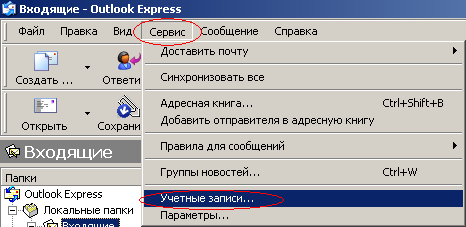
2. У вікні, що з’явилося натиснути кнопку «Добавить» та обрати «Почта»
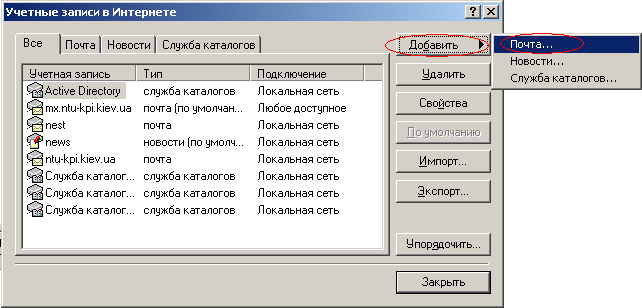
3. У вікні «Мастер подключения к Интернету» заповнити поле «Выводимое имя» та натиснути кнопку «Далее»
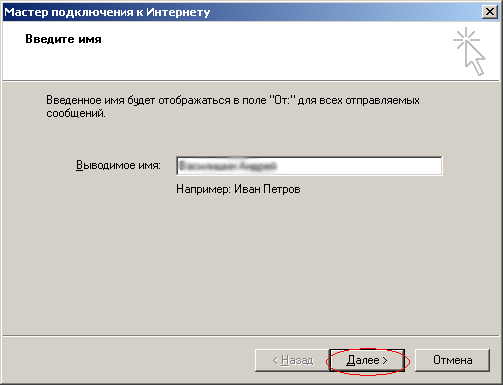
4. У полі «Электронная почта» ввести адрес, який зареєстрував для Вас адміністратор та натиснути кнопку «Далее»
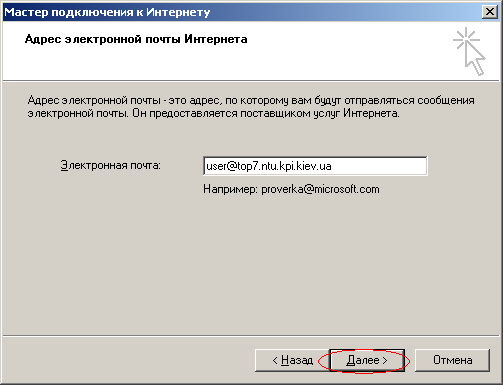
5. В полях «Сервер входящих сообщений», «Сервер исходящих сообщений» вводимо: mail.kpi.ua
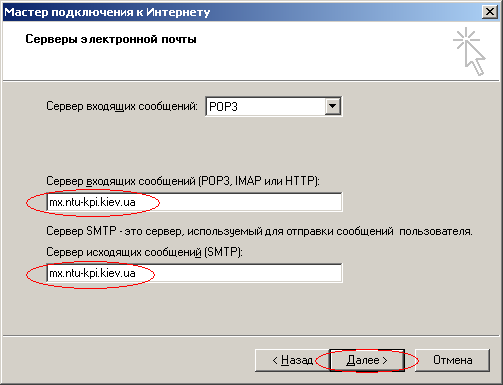
6. В полі «Учетная запись» вводимо (Увага!) повністю адресу Вашої поштової скриньки. Поле пароль заповнюємо за бажанням. Натискаємо кнопку «Далее»
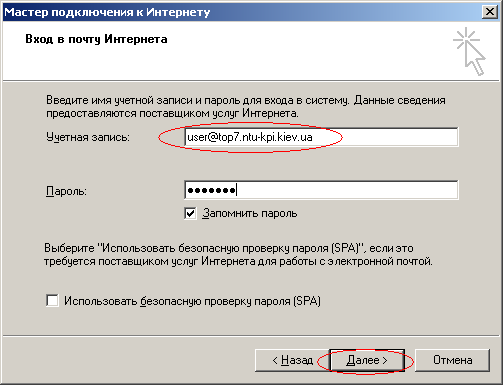
7. Натискаємо кнопку «Готово»
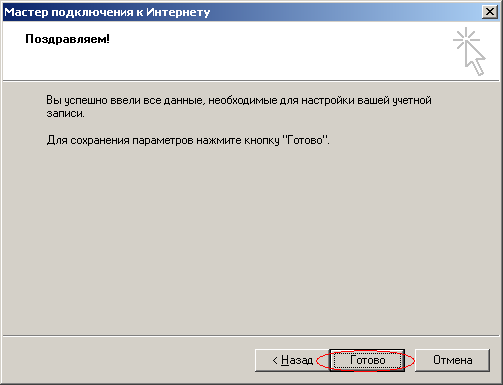
8. Обираємо запис mail.kpi.ua та натискаємо кнопку «Свойства»
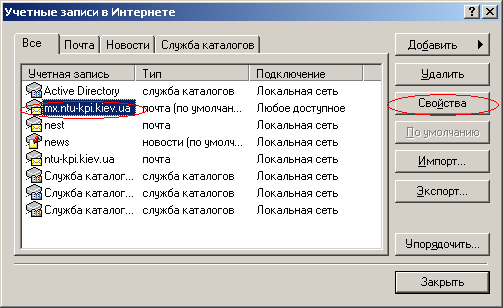
9. Переходимо на вкладку «Серверы»

10. Ставимо галочку навпроти «Проверка подлинности пользователя» та натискаємо кнопку «Настройка»
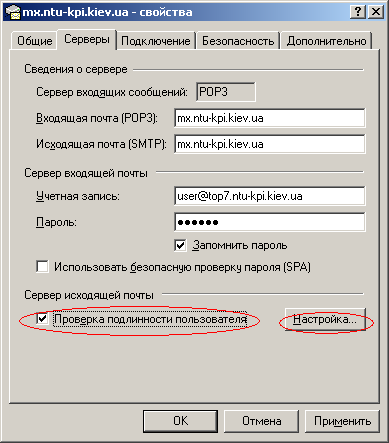
11. Прописуємо адресу поштової скриньки та пароль до неї, та натискаємо кнопку «ОК»

12. Переходимо на вкладку «Дополнительно», ставимо галочки навпроти «Подключаться через безопасное соединение (SSL)» і прописуємо порт для SMTP 465. Натискаємо кнопку «Привенить».
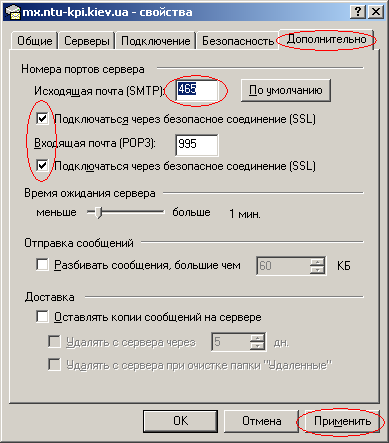
Як налаштувати Outlook?
Налаштування програми Outlook для користувачів пошти наступних доменів *.kpi.ua
Налаштування електронної пошти через IMAP для Microsoft Outlook
1. У верхній панелі вибираємо пункт «Сервис» і у випадаючому меню натискаємо «Учетные записи электронной почты».
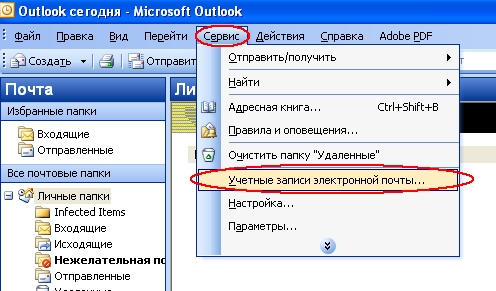
2. Відмічаємо «Добавить новую учтенную запись элетронной почты» та натискаємо «Далее»
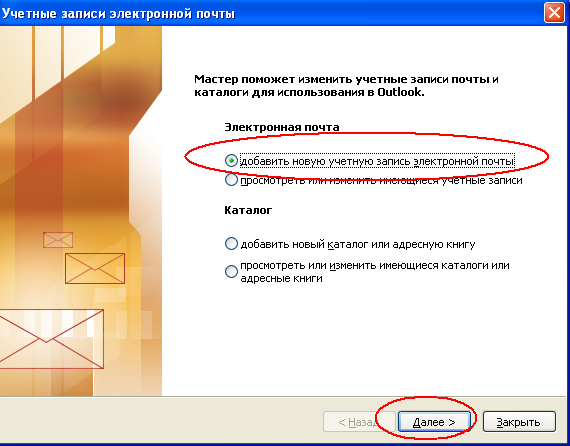
3. Вибираємо тип серверу «IMAP» та натискаємо «Далее».
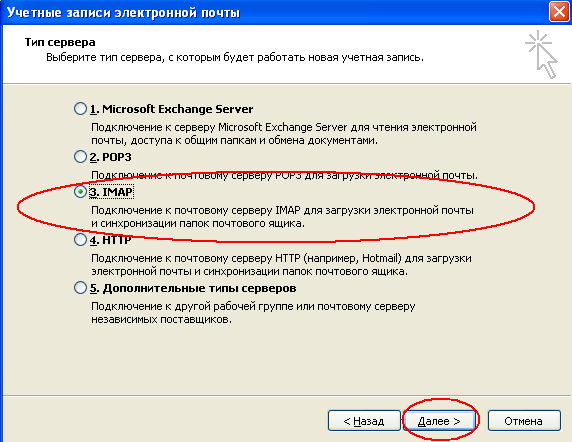
4. Тепер необхідно ввести параметри облікового запису електронної пошти. У розділі «Сведения о пользователе» вводиом своє ім’я та адресу електронної пошти. У розділі «Сведения о сервере» для серверів вхідної пошти та вихідної прописуємо mail.kpi.ua. У розділі «Вход в систему» вказуємо (Увага!) повну адресу свого облікового запису електронної пошти та пароль ( за бажанням). Далі, натискаємо «Другие настройки».
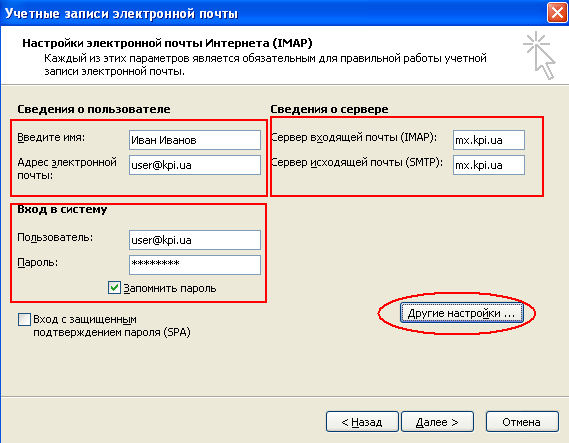
5. У вікні, що відкрилося, переходимо на вкладку «Дополнительно»
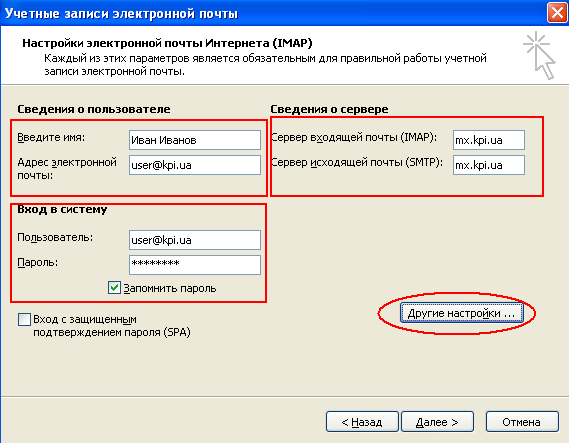
6. Для серверу IMAP та SMTP выдмічаємо «Требуется шифрованное подключение (SSL)».
Для IMAP-серверу вказуємо номер порта «993», а для SMTP-серверу – 465 і натискаємо «ОК»
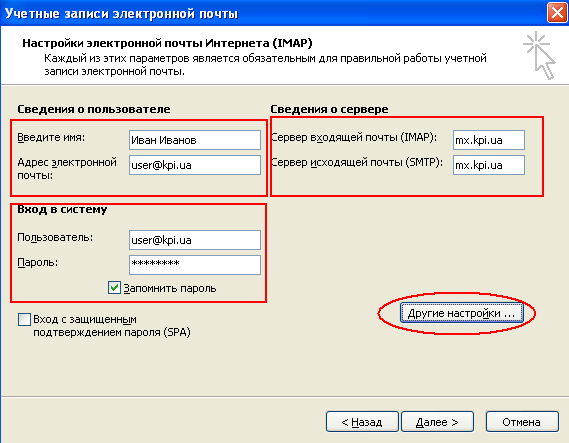
7. Налаштування завершено, натискаємо «Готово»
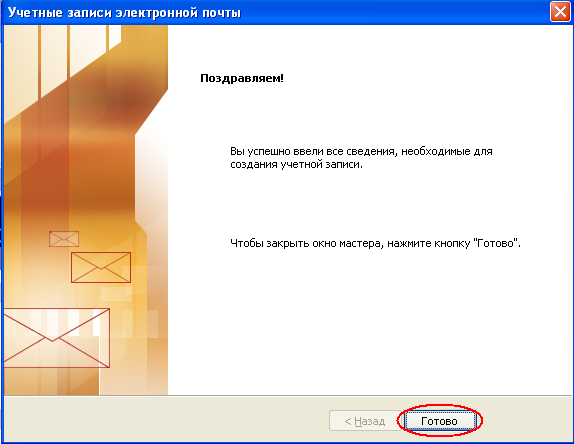
Увага! Працюючи з поштою через протокол IMAP, всі маніпуляції над поштою відбуваються безпосередньо на сервері, з’єднання з яким підтримується поштовим клієнтом. Після остаточного видалення листів з облікового запису, вони видаляються і з серверу. Будьте уважні при видаленні листів! Особливо це стосується облікових записів, доступ до яких налаштовано з декількох комп’ютерів, і з якими можуть працювати декілька людей одночасно.
